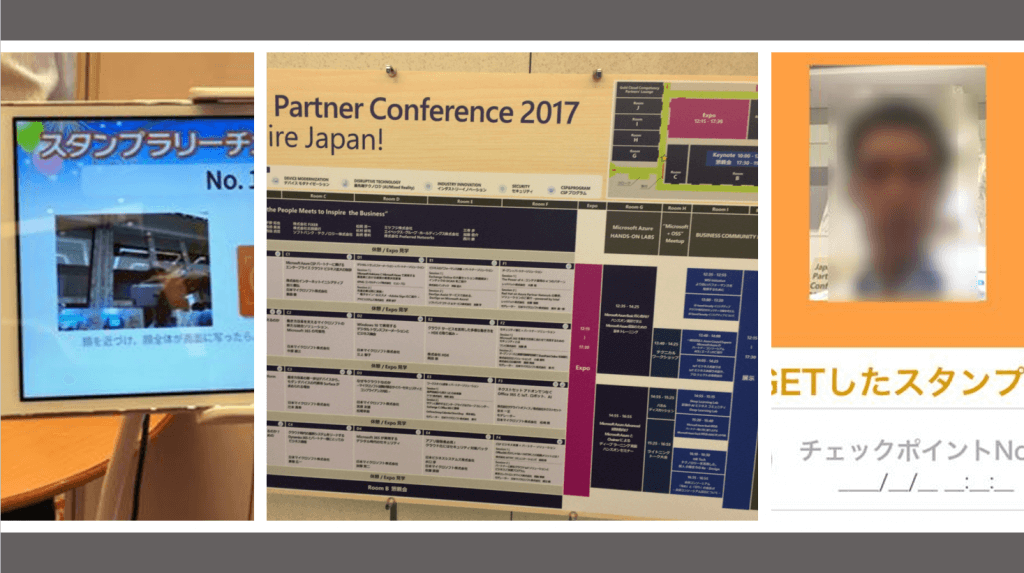
Microsoft Japan Partner Conference 2017 Tokyo~Inspire Japan! (JPC)|日本マイクロソフトのパートナー企業様向けイベント – Microsoft Partners ここ1年、2年ほど、ロボットを使うと、注目度があるためか、IT のイベントごとでは、同じような利用シーンで、ロボットを使う場面がチラホラ見られます。
なのですが、今回、ロボットはハリボテで、タブレットが活用されています。
その点は少し残念でしたが、全体として、他でも応用がききそうだし、十分に実用的なものだと感じたのが率直な感想です。
それでは、解説していきま~す^_^
顔認証スタンプラリーとは
まずは、「顔認証スタンプラリー」の概要を説明しますね。今回、スタンプを押せる場所は、3箇所ありました。
それら3箇所のチェックポイントで、「顔」で認証すると、スタンプをGET(ゲット)できて、3つ揃ったら、「景品」をもらえるというイベントです。
文字だと、伝わりにくいので「顔認証スタンプラリー」の全体像を図にしました。
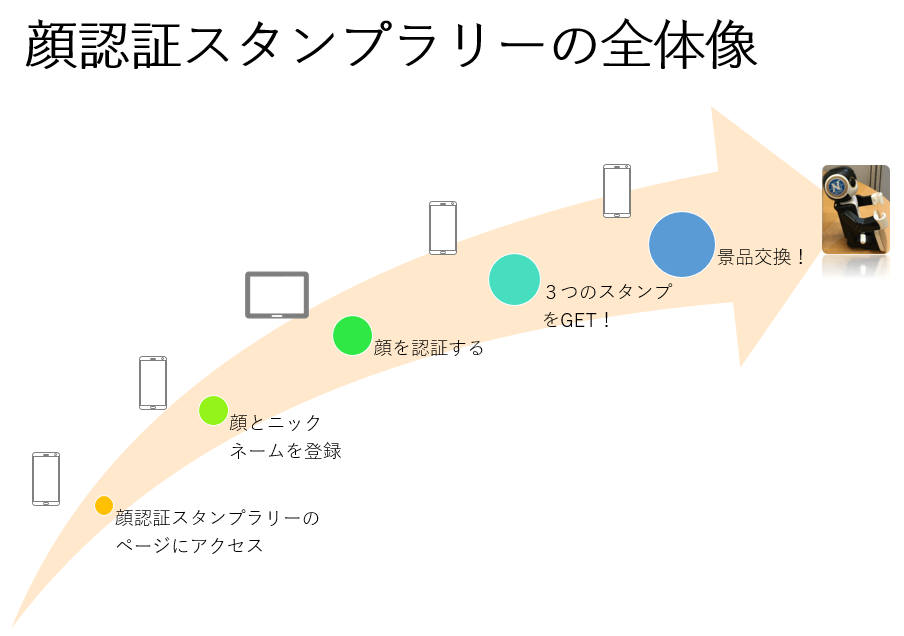
顔認証スタンプラリーの仕組み
Microsoft Azure というクラウド・プラットフォームに、「顔認証API」という機能があります。「顔認証」と名前が付くだけに、なんとなく、想像がつくかもしれませんが、その名のとおり、個人個人、千差万別な「顔」の情報を、ID(ユーザー・アカウント)やパスワードの代わりにして、認証(ログイン)するというものです。
なんか、難しそうな仕組みですか???
よく考えてみてください。
人間同士だと、「免許証を見せてください」とか言われて、顔で、個人を特定するなんていうのは、日常的に行われてるし、人間にとっては、簡単なことです。
でも、コンピューターだと、技術的に難しかったり、簡単でも、ソフトウェアに多額のお金がかかったり、という状況でした。
その状況がいま、すごい勢いで、変化しています。
マイクロソフト(Microsoft)や アップル(Apple)、グーグル(Google)、アマゾン(Amazon)などといった、巨大なグローバル企業が、顔認証のソフトウェアを開発していて、それを第三者でも、安価に、簡単に利用できるようになっているのです。
顔認証スタンプラリーを体験!
では、現場で体験した、顔認証スタンプラリーのレポートを具体的にしていきますね。顔認証スタンプラリーのページにアクセス
自分が持っている、スマートフォン(スマホ)で、顔認証スタンプラリーのページにアクセスします。大型モニター(デジタルサイネージ)に表示されている、QRコードを読み取ります。
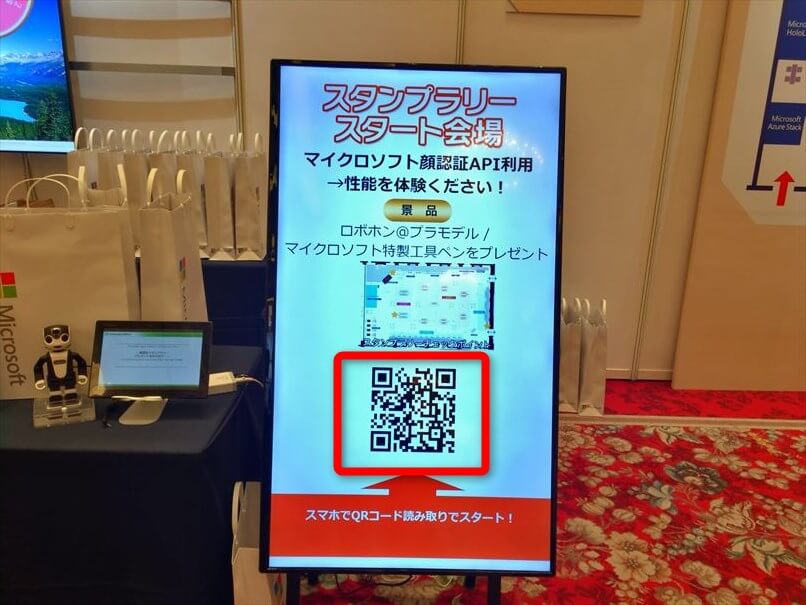
顔とニックネームを登録
登録する情報は、2つだけ。「ニックネーム」と「顔」です。
まず最初に「ニックネーム」を入力します。

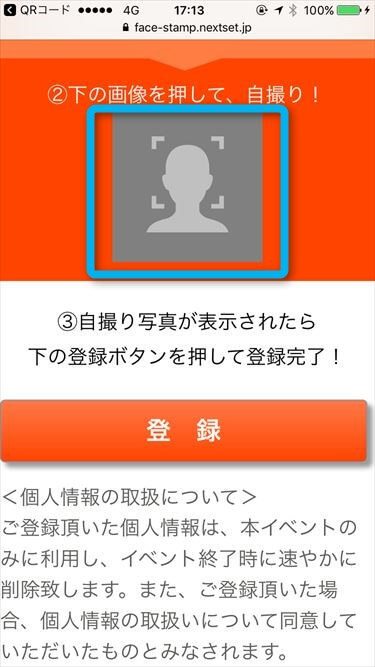
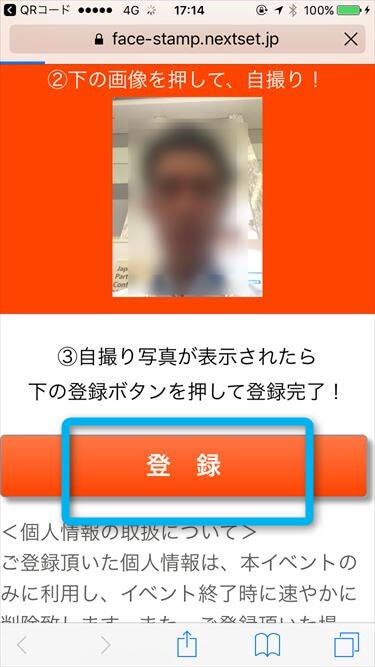
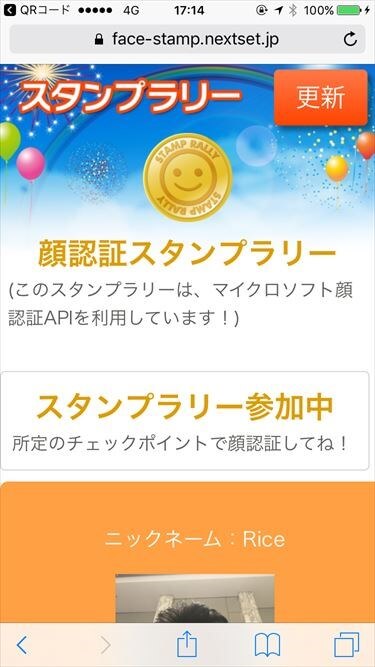
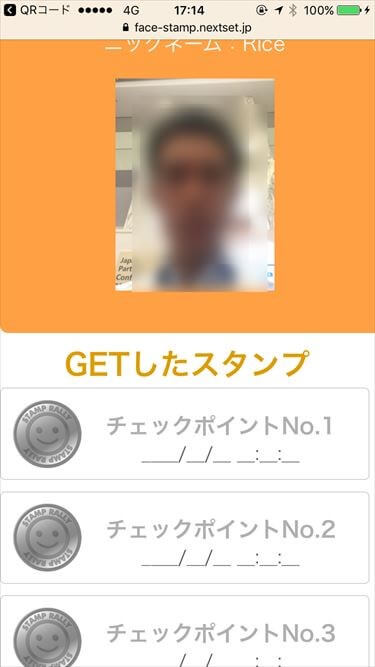

顔を認証する
スタンプラリーチェックポイントで、顔を認証して、スタンプをGETしていきます。今回のイベント会場では、タブレットが使われていましたが、ここをロボットにすることもできるわけです。



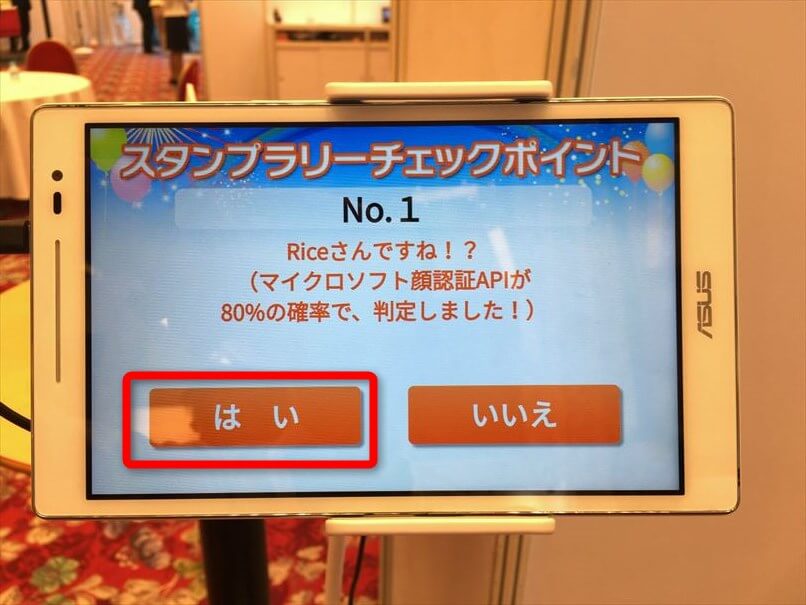

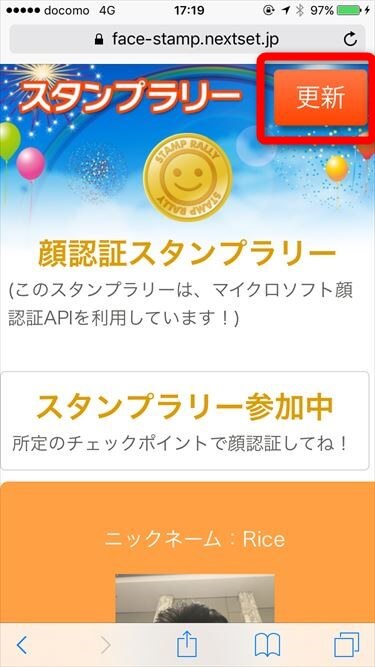
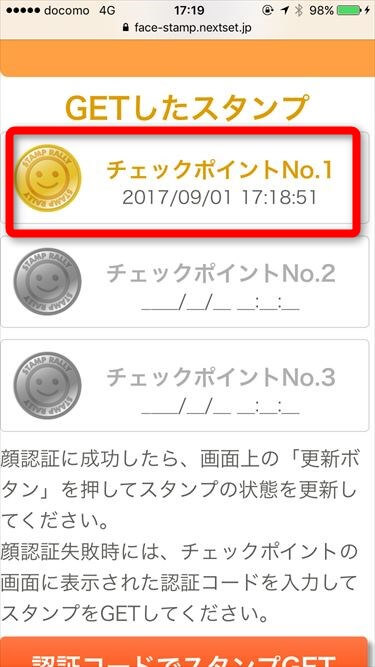
タブレットが装着されている器材
ちなみにタブレットは、こんな器材に装着されています。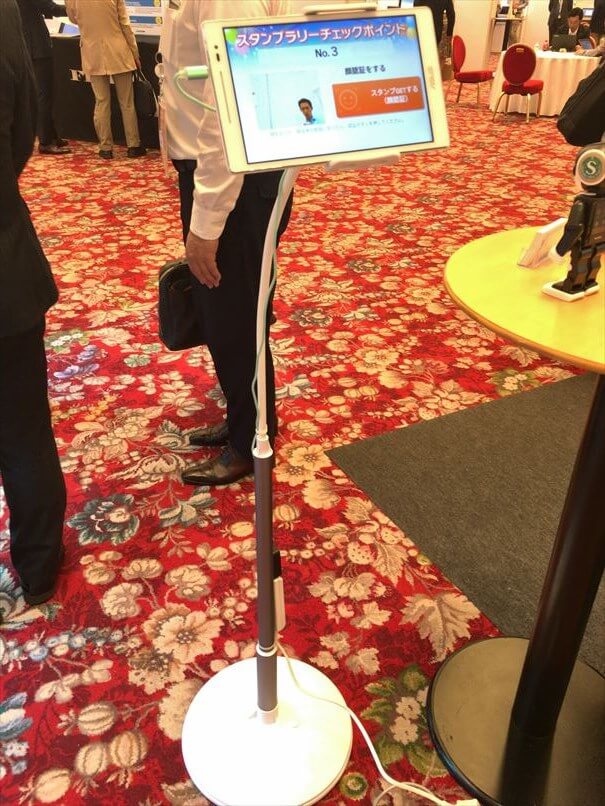
3つのスタンプをGET!
スタンプをGETしていくと、こんなふうに変化していきます。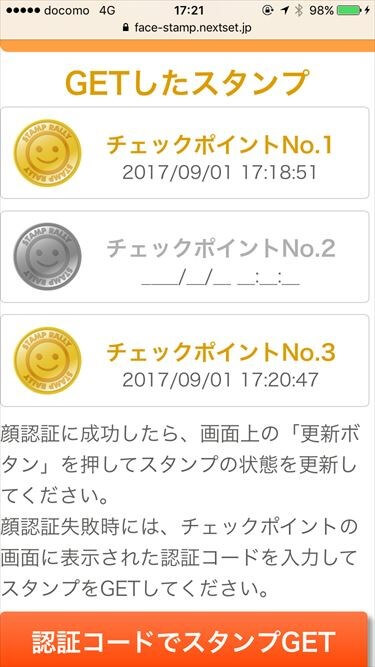
すると、「スタッフ専用ボタン」というものが表示されます。
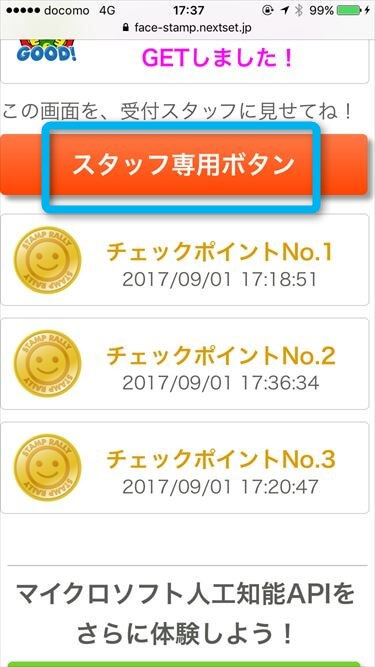
景品交換!
景品交換所にいる、スタッフ誘導のもとで、「スタッフ専用ボタン」を操作して、景品交換する場合は、「はい(スタッフ専用)」ボタンをタップします。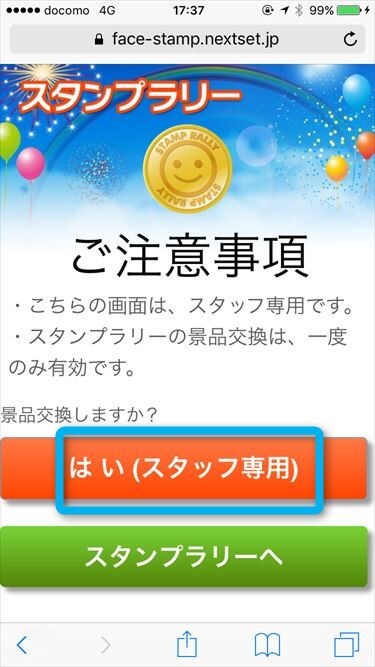
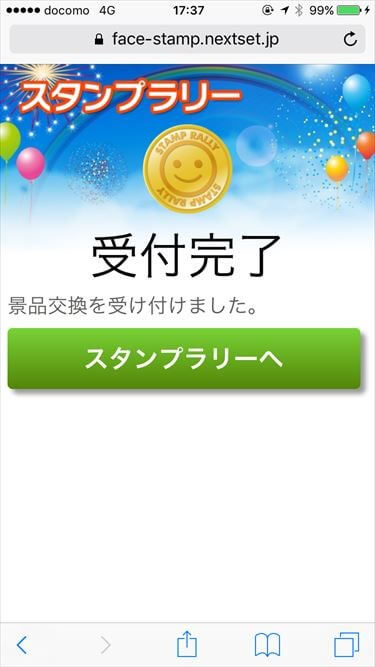
(景品)ロボホン・プラモデル
ちなみに、景品のロボホン・プラモデルですが、調べてみたら、景品としては、なかなか良いものでしたね。まとめ
体験してみて思いましたが、ゲーム感覚もあり、面白いものでした。 やっぱり気になったのが、顔認証をしてスタンプをGETできる、一番のポイントで、タブレットのみで完結してしまうと、機械的だし、殺風景な感じがします。人間の代わりに、ロボットがいて、ちょっとした、コミュニケーションもできれば、娯楽施設や、飲食店などにも、応用がききそうです。
こういった実証実験的な取り組みが積もり積もって、パッケージ化されることで、導入も簡単になり、色んなところで、顔認証などの生体認証(個人認証)を組み合わせた仕組みが出てくるでしょう。
クラウドサービスが発展して、導入のハードルがどんどん下がる、生体認証(個人認証)。以前にもまして、要注目ですね!
The following two tabs change content below.


小松 英二
代表取締役 : 株式会社ワークスピーディー
ソニーの情報システム子会社で、5万人以上のユーザー向けの社内ヘルプデスクや、認証サーバ・メールサーバの運用を経験。その後、日本マイクロソフトや、レノボ・ジャパンで、大手法人営業のプリセールスSE を担い、ソフトウェアからハードウェアまで幅広い知識と経験を持つ。現在はIT企業、株式会社ワークスピーディーの代表取締役。
詳しくはこちら → プロフィール
最新記事 by 小松 英二 (全て見る)
- 英語の読み書きに役立つツール(ビジネス・仕事向け) - 2024年1月15日
- 【IVRy(アイブリ−】電話の自動応答をするクラウドサービス - 2022年5月5日
- 【iPhone】「ブック」アプリで倍速再生 - 2021年12月31日


